설계 및 도면 뷰 간 관계를 관리하여 다양한 프로세스 혜택을 얻기 위한 옵션입니다.
설계 뷰 표현은 조립품 환경에서 작성되어 조립품 표시 상태를 유지합니다. 조립품의 도면 뷰를 작성할 때 조립품에 정의된 설계 뷰 표현을 선택할 수 있습니다.
설계 뷰 표현과 도면 뷰 사이의 연관을 작성할 수도 있습니다. 도면 뷰와 설계 뷰 표현을 연관시키면 조립품 환경에서 설계 뷰 표현이 변경될 때 도면 뷰가 자동으로 업데이트됩니다.
설계 뷰 표현과 도면 뷰 사이의 연관 작성
- 공용 설계 뷰 표현만 도면 뷰에 연관시킬 수 있습니다. 개인 설계 뷰 표현은 도면 뷰를 작성하기 위해 사용할 수 있지만 정적이며 모형에 대한 변경 사항을 업데이트하지 않습니다.
- 참조된 파일이 제거되면 그와 연관된 설계 뷰 표현에서 해당 연관성이 제거됩니다. 즉, 참조된 파일과 연관된 설계 뷰 표현을 제거하면 설계 뷰 표현 연관성 또한 제거됩니다.
뷰 작성 지침
- 세부 수준 표현은 도면이 아니라 조립품에서 작성해야 합니다. 도면 검색기에서 구성요소를 억제할 수 없습니다.
- 억제된 구성요소는 도면 검색기에 표시되지 않습니다.
- 도면 뷰는 선택된 세부 수준 표현과의 연관성을 그대로 유지합니다. 세부 수준 표현이 변경되면 뷰가 자동으로 업데이트됩니다.
- 조립품 파일이 열린 경우 기본적으로 세부 수준 표현이 활성화됩니다. 선택한 항목이 없는 경우에는 마스터가 참조됩니다.
- 시스템 정의 표현인 모든 구성요소가 억제됨 및 모든 부품이 억제됨은 형상을 볼 수 없기 때문에 사용할 수 없습니다.
- 구성요소를 투명으로 지정하는 설계 뷰 표현은 연관 도면 뷰에 영향을 줍니다. 이러한 뷰에서 모형 투명 설정이 도면 뷰 투명도 설정보다 우선합니다.
- 설계 뷰 표현을 지정하여 뷰를 추가 사용자화할 수 있습니다. 설계 뷰 표현의 비가시적 구성요소는 뷰에서 계산되지 않습니다.
주석 작성 및 유지 지침
- 문서 설정 대화상자의 도면 탭에서 해석되지 않은 주석을 유지하도록 설정하지 않은 한 해당 참조가 억제된 주석은 삭제됩니다.
- 억제해제된 구성요소에만 일반 주석을 작성할 수 있습니다. 해당 참조가 억제되어 주석에 문제가 발생한 경우에는 주석이 삭제되거나 새 참조를 가리키도록 재정의할 수 있습니다.
- 부품 리스트는 항상 마스터 세부 수준 표현만 참조합니다. 모든 세부 수준 표현에서의 억제 또는 억제해제는 부품 리스트에 반영되지 않습니다.
- 품번기호는 억제해제된 구성요소에 대해서만 작성됩니다. 품번기호가 억제된 구성요소를 참조하도록 세부 수준 표현을 변경하면 해당 품번기호가 삭제됩니다.
- 구멍 테이블에는 뷰에서 억제된 구성요소에 대한 정보가 표시되지 않습니다.
- 세부 수준 표현 변경으로 인해 구성요소가 억제해제된 경우에는 구성요소의 구멍을 포함하도록 구멍 테이블이 업데이트됩니다.
- 억제된 구성요소에 부착된 구멍 주는 삭제됩니다.
설계 뷰 표현을 사용하여 성능 향상
- 다음 중 하나를 수행하여 향상된 성능과 메모리 절약을 활용할 수 있습니다.
- 표시되어야 하는 구성요소만 표시하는 설계 뷰 표현을 선택합니다. 설계 뷰 표현에서 비가시적으로 렌더링된 모든 구성요소는 메모리에 로드되지 않습니다.
- 도면 뷰에 사용된 조립품 파일을 닫아 해당 파일의 그래픽이 메모리에 로드되는 것을 방지합니다.
- 도면에 표시된 모형을 편집하려면 응용프로그램 메뉴에서 열기를 클릭하여 조립품 파일을 선택한 다음 옵션을 클릭합니다. 도면에 사용된 표현을 선택합니다.
조립품 위치 표현을 사용하여 도면 뷰 작성
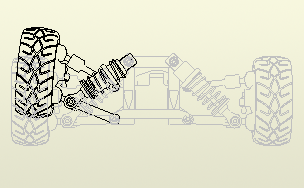
위치 표현은 조립품의 운동 "스냅샷"을 캡처하여 다양한 구성으로 구성요소를 표시합니다. 조립품에는 여러 위치 표현을 저장할 수 있습니다. 기본 도면 뷰를 작성할 때에는 이름별로 위치 표현을 지정할 수 있습니다. 작성된 뷰는 위치 표현에 연관적이기 때문에 표현의 변경 사항을 반영하여 업데이트됩니다.
- 도면을 작성하거나 엽니다.
- 리본에서 뷰 배치 탭
 작성 패널
작성 패널  기준을 클릭합니다.
기준을 클릭합니다.
- 도면 뷰 대화상자에서 모형 파일을 선택합니다.
- 구성요소 탭의 위치 리스트에서 위치 표현을 선택합니다.
- 도면 뷰 대화상자에서 다른 옵션을 설정하고 확인을 클릭합니다.
도면 뷰의 설계 뷰 표현 변경

조립품의 도면 뷰를 작성할 때 조립품에 정의된 설계 뷰 표현을 선택할 수 있습니다. 연관 확인란을 선택하여 설계 뷰 표현과 도면 뷰 사이의 연관을 작성할 수도 있습니다.
주: 개인 설계 뷰 표현은 도면 뷰와 연관되지 않습니다.
뷰를 배치하고 나면 도면 뷰의 설계 뷰 표현과 해당 관계를 변경할 수 있습니다.
- 도면 뷰를 마우스 오른쪽 버튼으로 클릭하고 뷰 편집을 클릭합니다.
- 도면 뷰 대화상자에서 설계 뷰 표현을 변경합니다.
세부 수준 표현을 사용하여 조립품 도면 작성
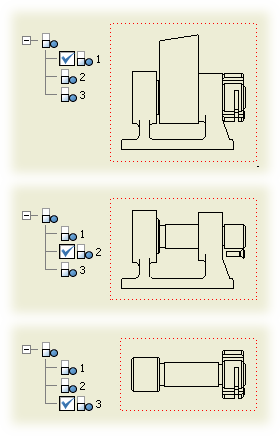
맨 위 단계 조립품의 도면을 작성할 때 세부 수준 표현을 사용하여 메모리에 로드되는 파일 수를 줄일 수 있습니다.
도면 뷰를 작성할 때 세부 수준 표현을 선택할 수 있습니다. 억제된 구성요소는 도면 뷰 계산에 포함되지 않습니다.
뷰를 작성한 후 도면 뷰를 편집하고 다른 세부 수준 표현을 선택할 수 있습니다.
- 리본에서 뷰 배치 탭
 작성 패널
작성 패널  기준을 클릭합니다.
기준을 클릭합니다.
- 도면 뷰 대화상자에서 모형 파일을 선택합니다.
- 뷰에 표시할 세부 수준을 선택합니다.
- 도면 뷰 대화상자에서 다른 설정을 지정한 후 확인을 클릭합니다.